Dell Studio XPS 7100 desktop Manuel utilisateur
PDF
Télécharger
Document
Dell™ Studio XPS™ 7100 — Guide de maintenance Avant de commencer Présentation technique Capot de l'ordinateur Barrette(s) de mémoire Cadre avant Support de carte graphique Cartes PCI et PCI Express Disques Capot supérieur Panneau d'E/S supérieur Panneau USB avant Ensemble Bluetooth Module du bouton d'alimentation Ventilateurs Processeur Pile bouton Bloc d'alimentation Carte système Configuration du système Flashage du BIOS Remarques, précautions et avertissements REMARQUE : Une REMARQUE fournit des informations importantes qui vous aident à mieux utiliser votre ordinateur. PRÉCAUTION : Une PRÉCAUTION vous avertit d'un risque d'endommagement du matériel ou de perte de données et vous indique comment éviter le problème. AVERTISSEMENT : Une AVERTISSEMENT indique un risque potentiel d'endommagement du matériel, de blessure corporelle ou de mort. Les informations contenues dans ce document sont sujettes à modification sans préavis. © 2010 Dell Inc. Tous droits réservés. La reproduction de ce document de quelque manière que ce soit sans l'autorisation écrite de Dell Inc. est strictement interdite. Marques utilisées dans ce texte : Dell, le logo DELL, et Studio XPS sont des marques de Dell Inc. ; AMD est une marque déposée de Advanced Micro Devices, Inc. ; Microsoft, Windows, et le bouton démarrer Windows sont soit des marques ou des marques déposées de Microsoft Corporation aux Etats-Unis et/ou autres pays. Les autres marques et noms de produits pouvant être utilisés dans ce document sont reconnus comme appartenant à leurs propriétaires respectifs. Dell Inc. rejette tout intérêt dans l'utilisation des marques déposées et des noms de marques ne lui appartenant pas. Mai 2010 Rév. A00 Modèle : série D03M Type : D03M002 Retour à la page Contenu Avant de commencer Dell™ Studio XPS™ 7100 — Guide de maintenance Caractéristiques techniques Outils recommandés Extinction de votre ordinateur Consignes de sécurité Ce manuel fournit les instructions de retrait et de réinstallation des composants de votre ordinateur. Sauf mention contraire, chaque procédure implique les conditions suivantes : l Vous avez suivi les étapes décrites dans les sections Extinction de votre ordinateur et Consignes de sécurité. l Vous avez lu les consignes de sécurité fournies avec votre ordinateur. l Pour remplacer un composant ou pour l'installer, s'il est acheté séparément, effectuez la procédure de dépose en sens inverse. Caractéristiques techniques Pour obtenir des informations sur les caractéristiques techniques de votre ordinateur, voyez le Guide de configuration sur support.dell.com/manuals. Outils recommandés Les procédures mentionnées dans ce document pourraient exiger les outils suivants : l petit tournevis à lame plate l petit tournevis cruciforme l une pointe en plastique l Le programme de mise à jour exécutable du BIOS est disponible sur support.dell.com Extinction de votre ordinateur PRÉCAUTION : Pour éviter de perdre des données, enregistrez et fermez tous les fichiers ouverts, puis quittez tous les programmes en cours d'exécution avant d'arrêter l'ordinateur. 1. Enregistrez et fermez tous les fichiers et les programmes ouverts. 2. Mettez votre ordinateur hors tension : Cliquez sur Démarrer puis sur Arrêter. 3. L'ordinateur s'éteint une fois le système d'exploitation arrêté. 4. Assurez-vous que l'ordinateur est éteint. Si votre ordinateur ne s'éteint pas automatiquement lorsque vous avez éteint votre système d'exploitation, appuyez sur le bouton d'alimentation et maintenez-le enfoncé quelques secondes jusqu'à ce que l'ordinateur s'éteigne complètement. Consignes de sécurité Respectez les consignes de sécurité suivantes pour vous aider à protéger votre ordinateur de dommages éventuels et pour garantir votre sécurité personnelle. AVERTISSEMENT : Avant toute intervention à l'intérieur de votre ordinateur, consultez les consignes de sécurité livrées avec celui-ci. Pour de plus amples renseignements sur les pratiques d'excellence en matière de sécurité, consultez la page Regulatory Compliance (Conformité à la réglementation) à l'adresse suivante : www.dell.com/regulatory_compliance. PRÉCAUTION : Seul un technicien d'entretien qualifié doit effectuer les réparations sur votre ordinateur. Les dommages causés par des interventions de maintenance non autorisées par Dell™ ne sont pas couverts par votre garantie. PRÉCAUTION : Lorsque vous débranchez un câble, tirez sur le connecteur ou sur la languette de traction, mais jamais sur le câble lui-même. Certains câbles possèdent un connecteur avec des pattes de verrouillage ; vous devez appuyer sur ces dernières pour débrancher le câble. Quand vous séparez des connecteurs, veillez à les maintenir alignés pour ne pas plier de broches. De même, lorsque vous branchez un câble, assurezvous que les deux connecteurs sont bien orientés et alignés. PRÉCAUTION : Avant de commencer à travailler sur l'ordinateur, suivez les étapes suivantes pour éviter de l'endommager. 1. Assurez-vous que la surface de travail est plane et propre afin d'éviter de rayer le capot de l'ordinateur. 2. Eteignez l'ordinateur (voir Extinction de votre ordinateur) et tous les périphériques connectés. PRÉCAUTION : Pour débrancher un câble réseau, débranchez d'abord le câble de votre ordinateur, puis du périphérique réseau. 3. Débranchez tous les cordons téléphoniques ou les câbles réseau de l'ordinateur. 4. Éteignez l'ordinateur, déconnectez tous les périphériques qui y sont reliés, puis débranchez-les de leur source d'alimentation. 5. Débranchez tous les périphériques connectés à l'ordinateur. 6. Pressez pour éjecter toute carte installée dans le lecteur de carte mémoire. 7. Appuyez sur le bouton d'alimentation pour mettre à la terre la carte système. PRÉCAUTION : Avant de toucher quoi ce soit à l'intérieur de l'ordinateur, mettez-vous à la terre en touchant une partie métallique non peinte du châssis, par exemple à l'arrière de l'ordinateur. Répétez cette opération régulièrement pendant votre intervention pour dissiper toute électricité statique qui pourrait endommager les composants. Retour à la page Contenu Retour à la page Contenu Cadre avant Dell™ Studio XPS™ 7100 — Guide de maintenance Retrait du cadre avant Réinstallation du cadre avant AVERTISSEMENT : Avant toute intervention à l'intérieur de votre ordinateur, consultez les consignes de sécurité livrées avec celui-ci. Pour de plus amples renseignements sur les pratiques d'excellence en matière de sécurité, consultez la page Regulatory Compliance (Conformité à la réglementation) à l'adresse suivante : www.dell.com/regulatory_compliance. AVERTISSEMENT : Pour prévenir tout risque d'électrocution, débranchez toujours votre ordinateur de la prise secteur avant de retirer le capot. AVERTISSEMENT : N'utilisez pas votre ordinateur si un ou plusieurs caches (y compris le capot de l'ordinateur, le panneau avant, les plaques de recouvrement, les caches de panneau avant, etc.) sont retirés. PRÉCAUTION : Seul un technicien d'entretien qualifié doit effectuer les réparations sur votre ordinateur. Les dommages causés par des interventions de maintenance non autorisées par Dell™ ne sont pas couverts par votre garantie. Retrait du cadre avant 1. Suivez les instructions qui figurent dans la section Avant de commencer. 2. Déposez le capot de l'ordinateur (voir Retrait du capot de l'ordinateur). 3. Placez l'ordinateur dans une position verticale. 4. Attrapez et libérez les languettes du cadre avant en ordre, une par une en les tirant vers l'extérieur du panneau avant. 5. Faites pivoter puis tirez le panneau avant hors du devant de l'ordinateur afin de libérer les pinces des encoches. 1 cache avant 2 encoches du panneau avant (3) 3 languettes de cache avant (4) 4 panneau avant 5 Pinces de cadre avant (3) 6. Mettez le cadre avant de côté dans un endroit sûr. Réinstallation du cadre avant 1. Suivez les instructions qui figurent dans la section Avant de commencer. 2. Alignez et insérez les pinces du cadre avant avec les encoches du panneau avant. 3. Faites pivoter le cadre avant vers l'ordinateur une fois que le cadre s'enclenche. 1 cache avant 2 encoches du panneau avant (3) 3 languettes de cache avant (4) 4 panneau avant 5 Pinces de cadre avant (3) 4. Reposez le capot de l'ordinateur (voir Remplacement du capot de l'ordinateur). Retour à la page Contenu Retour à la page Contenu Flashage du BIOS Dell™ Studio XPS™ 7100 — Guide de maintenance Une mise à jour flash du BIOS peut être nécessaire si une nouvelle version est disponible ou lors du remplacement de la carte système. Pour flasher le BIOS : 1. Allumez l'ordinateur. 2. Rendez-vous sur support.dell.com/support/downloads. 3. Localisez le fichier de mise à jour BIOS pour votre ordinateur. REMARQUE : Le numéro de service de votre ordinateur se trouve sur l'étiquette sur le dessus de l'ordinateur. Si vous disposez du numéro de service de votre ordinateur : a. Cliquez sur Entrer un numéro de service. b. Saisissez le Code de service de votre ordinateur dans le champ Entrer un code de service, puis cliquez sur Aller et passez à étape 4. Si vous ne disposez pas du numéro de service de votre ordinateur : a. Sélectionnez le type de produit dans la liste Gamme. b. Sélectionnez le nom de la gamme dans la liste Type de produit. c. Sélectionnez le numéro de modèle du produit dans la liste Modèle de produit. REMARQUE : Si vous n'avez pas sélectionné le bon modèle et que vous souhaitez recommencer, cliquez sur Recommencer dans le coin supérieur droit du menu. d. Cliquez sur Confirmer. 4. Une liste de résultats s'affiche à l'écran. Cliquez sur BIOS. 5. Cliquez sur Télécharger maintenant pour télécharger le fichier. La fenêtre Téléchargement de fichier apparaît. 6. Cliquez sur Enregistrer pour enregistrer le fichier sur le bureau de votre ordinateur. Le fichier se télécharge sur votre bureau. 7. Cliquez sur Fermer lorsque la fenêtre Téléchargement terminé apparaît. L'icône du fichier apparaît sur votre bureau, elle a le même nom que le fichier de mise à jour du BIOS téléchargé. 8. Double-cliquez sur l'icône fichier sur le bureau et suivez les instructions à l'écran. Retour à la page Contenu Retour à la page Contenu Ensemble Bluetooth Dell™ Studio XPS™ 7100 — Guide de maintenance Déposer l'ensemble Bluetooth Remplacement de l'ensemble Bluetooth AVERTISSEMENT : Avant toute intervention à l'intérieur de votre ordinateur, consultez les consignes de sécurité livrées avec celui-ci. Pour de plus amples renseignements sur les pratiques d'excellence en matière de sécurité, consultez la page Regulatory Compliance (Conformité à la réglementation) à l'adresse suivante : www.dell.com/regulatory_compliance. AVERTISSEMENT : Pour prévenir tout risque d'électrocution, débranchez toujours votre ordinateur de la prise secteur avant de retirer le capot. AVERTISSEMENT : Ne faites pas fonctionner votre ordinateur lorsque le capot est retiré (notamment les capots de l'ordinateur, les cadres, les plaques de recouvrement, les caches du panneau avant, etc.). PRÉCAUTION : Seul un technicien d'entretien qualifié doit effectuer les réparations sur votre ordinateur. Les dommages causés par des interventions de maintenance non autorisées par Dell™ ne sont pas couverts par votre garantie. Déposer l'ensemble Bluetooth 1. Suivez les instructions qui figurent dans la section Avant de commencer. 2. Déposez le capot de l'ordinateur (voir Retrait du capot de l'ordinateur). 3. Retirez le cadre avant (voir Retrait du cadre avant). 4. Déconnectez le câble de l'ensemble Bluetooth® des connecteurs de la carte système, PWRSW1 et F_USB4 (voir Composants de la carte système). 5. Pressez les languettes vers l'intérieur, tel qu'illustré, puis tirez l'ensemble Bluetooth hors du panneau avant. 6. Faites glisser avec précautions le câble par l'ouverture sur le panneau avant 1 ensemble Bluetooth 2 languette de l'ensemble Bluetooth 3 câble de l'ensemble Bluetooth 4 panneau avant 7. Mettez l'ensemble Bluetooth de côté dans un endroit sûr. Remplacement de l'ensemble Bluetooth 1. Suivez les instructions qui figurent dans la section Avant de commencer. 2. Faites glisser avec précautions le câble par l'ouverture sur le panneau avant 3. Alignez la languette de l'ensemble Bluetooth avec son emplacement sur le panneau avant. 4. Pressez les languettes vers l'intérieur, puis poussez l'ensemble vers le panneau avant jusqu'au déclic. 5. Connectez le câble de l'ensemble Bluetooth aux connecteurs de la carte système, PWRSW1 et F_USB4 (voir Composants de la carte système). 6. Reposez le cadre avant (voir Réinstallation du cadre avant). 7. Reposez le capot de l'ordinateur (voir Remplacement du capot de l'ordinateur). 8. Branchez l'ordinateur et les périphériques sur le secteur, puis allumez-les. Retour à la page Contenu Retour à la page Contenu Cartes PCI et PCI Express Dell™ Studio XPS™ 7100 — Guide de maintenance Retrait du support de fixation de la carte Réinstallation du support de fixation de la carte Retrait de cartes PCI et PCI Express Remise en place des cartes PCI et PCI Express Configurer votre ordinateur après la dépose ou la repose d'une carte PCI Express. AVERTISSEMENT : Avant toute intervention à l'intérieur de votre ordinateur, consultez les consignes de sécurité livrées avec celui-ci. Pour de plus amples renseignements sur les pratiques d'excellence en matière de sécurité, consultez la page Regulatory Compliance (Conformité à la réglementation) à l'adresse suivante : www.dell.com/regulatory_compliance. AVERTISSEMENT : Pour prévenir tout risque d'électrocution, débranchez toujours votre ordinateur de la prise secteur avant de retirer le capot. AVERTISSEMENT : Ne faites pas fonctionner votre ordinateur lorsque le capot est retiré (notamment les capots de l'ordinateur, les cadres, les plaques de recouvrement, les caches du panneau avant, etc.). PRÉCAUTION : Seul un technicien d'entretien qualifié doit effectuer les réparations sur votre ordinateur. Les dommages causés par des interventions de maintenance non autorisées par Dell™ ne sont pas couverts par votre garantie. Retrait du support de fixation de la carte 1. Suivez les instructions qui figurent dans la section Avant de commencer. 2. Déposez le capot de l'ordinateur (voir Retrait du capot de l'ordinateur). 3. Retirez la vis de fixation du support de la carte. 4. Soulevez la fixation de la carte et déposez-le en lieu sûr. 1 vis 2 support de fixation de la carte Réinstallation du support de fixation de la carte 1. Suivez les instructions qui figurent dans la section Avant de commencer. 2. Replacez le support de fixation de la carte afin de vous assurer que : l La pince de guidage est alignée avec l'encoche de guidage. l Les bords supérieurs de toutes les cartes et plaques de recouvrement sont au même niveau que la barre d'alignement. l L'encoche sur le bord supérieur de la carte ou sur la plaque de recouvrement s'emboîte sur le guide d'alignement. 3. Déposez la vis de fixation du support de la carte. 4. Reposez le capot de l'ordinateur (voir Remplacement du capot de l'ordinateur). 1 pinces de guidage (2) 2 support de fixation de la carte 3 barre d'alignement 4 guide d'alignement 5 plaque de recouvrement 6 encoches de guidage (2) 7 vis Retrait de cartes PCI et PCI Express 1. Suivez les instructions qui figurent dans la section Avant de commencer. 2. Déposez le capot de l'ordinateur (voir Retrait du capot de l'ordinateur). 3. Le cas échéant, déposez la fixation de la carte (voir Déposer le support de carte graphique). 4. Retirez le support de fixation de la carte (voir Retrait du support de fixation de la carte). 5. Débranchez les câbles connectés à la carte. 6. Déposez la carte de son logement : l l S'il s'agit d'une carte PCI ou PCI Express x1, saisissez-la par ses coins supérieurs et retirez-la doucement de son connecteur. S'il s'agit d'une carte PCI Express, poussez la languette de fixation, tenez la carte par ses coins supérieurs, puis retirez-la doucement de son connecteur. 1 carte PCI Express x1 2 logement de carte PCI Express x1 3 logement de carte PCI Express x16 4 languette de fixation 5 carte PCI Express x16 7. Si vous retirez la carte définitivement, installez une plaque de recouvrement sur le logement vide. REMARQUE : L'installation de plaques de recouvrement sur les ouvertures de connecteur de carte vides est nécessaire pour maintenir l'homologation de l'ordinateur par la FCC. Ces plaques protègent également votre ordinateur de la poussière et autres particules. Remise en place des cartes PCI et PCI Express 1. 2. Suivez les instructions qui figurent dans la section Avant de commencer. Préparez la carte en vue de son installation. Consultez la documentation fournie avec la carte pour des informations sur la façon de configurer une carte, d'effectuer les connexions internes, ou d'adapter la carte pour votre ordinateur. 3. Placez la carte PCI Express dans son logement, et pressez fermement. Assurez-vous que la carte est bien engagée. 1 carte PCI Express x1 2 logement de carte PCI Express x1 3 logement de carte PCI Express x16 4 carte PCI Express x16 4. Réinstallez le support de fixation de la carte (reportez-vous à la section Réinstallation du support de fixation de la carte). 5. Branchez les câbles devant être reliés à la carte. Consultez la documentation fournie avec la carte pour plus d'informations sur le schéma de câblage de cette dernière. PRÉCAUTION : N'acheminez pas les câbles des cartes au-dessus ou derrière les cartes. Les câbles passant au-dessus des cartes peuvent gêner la fermeture du capot ou endommager l'appareil. 6. Le cas échéant, déposez la fixation de la carte (voir Reposer le support de carte graphique). 7. Reposez le capot de l'ordinateur (voir Remplacement du capot de l'ordinateur). 8. Rebranchez l'ordinateur et ses périphériques à leurs prises secteur, puis allumez-les. 9. Pour terminer l'installation, voir Configurer votre ordinateur après la dépose ou la repose d'une carte PCI Express.. Configurer votre ordinateur après la dépose ou la repose d'une carte PCI Express. REMARQUE : Pour plus d'informations sur l'emplacement des connecteurs externes, reportez-vous au Guide de configuration. Pour plus d'informations sur l'installation des pilotes et des logiciels associés à votre carte, consultez la documentation fournie avec celle-ci. Installée Carte son 1. 2. 3. Accédez à la configuration du système (voir la section Configuration du système). Accédez à Onboard Audio Controller (Contrôleur audio intégré), puis désactivez le paramètre en sélectionnant Disabled (Désactivé). Branchez les périphériques audio externes sur les connecteurs de la carte son. Désinstallée 1. 2. 3. Accédez à la configuration du système (voir la section Configuration du système). Accédez à Onboard Audio Controller (Contrôleur audio intégré), puis activez le paramètre en sélectionnant Enabled (Activé). Connectez les périphériques audio externes aux connecteurs du panneau arrière de l'ordinateur. Carte réseau 1. 2. 3. Accédez à la configuration du système (voir la section Configuration du système). Accédez à Onboard LAN Controller (Contrôleur de réseau local intégré), puis désactivez le paramètre en sélectionnant Disabled (Désactivé). Branchez le câble réseau sur le connecteur de la carte réseau. Retour à la page Contenu 1. 2. 3. Accédez à la configuration du système (voir la section Configuration du système). Accédez à Onboard LAN Controller (Contrôleur de réseau local intégré), puis activez le paramètre en sélectionnant Enabled (Activé). Branchez le câble réseau sur le connecteur réseau intégré. Retour à la page Contenu Pile bouton Dell™ Studio XPS™ 7100 — Guide de maintenance Dépose de la pile bouton Repose de la pile bouton AVERTISSEMENT : Avant toute intervention à l'intérieur de votre ordinateur, consultez les consignes de sécurité livrées avec celui-ci. Pour de plus amples renseignements sur les pratiques d'excellence en matière de sécurité, consultez la page Regulatory Compliance (Conformité à la réglementation) à l'adresse suivante : www.dell.com/regulatory_compliance. AVERTISSEMENT : Une nouvelle pile risque d'exploser si elle n'est pas installée correctement. Remplacez la batterie uniquement par une batterie de type identique ou équivalent à celui recommandé par le fabricant. Mettez les piles usagées au rebut selon les instructions du fabricant. AVERTISSEMENT : Pour prévenir tout risque d'électrocution, débranchez toujours votre ordinateur de la prise secteur avant de retirer le capot. AVERTISSEMENT : Ne faites pas fonctionner votre ordinateur lorsque le capot est retiré (notamment les capots de l'ordinateur, les cadres, les plaques de recouvrement, les caches du panneau avant, etc.). PRÉCAUTION : Seul un technicien d'entretien qualifié doit effectuer les réparations sur votre ordinateur. Les dommages causés par des interventions de maintenance non autorisées par Dell™ ne sont pas couverts par votre garantie. Dépose de la pile bouton 1. Notez les paramètres définis dans tous les écrans du programme de configuration du système (voir Configuration du système) pour pouvoir les restaurer une fois la nouvelle pile installée. 2. Suivez les instructions qui figurent dans la section Avant de commencer. 3. Déposez le capot de l'ordinateur (voir Retrait du capot de l'ordinateur). 4. Recherchez le support de la pile sur la carte système (voir Composants de la carte système). PRÉCAUTION : Si vous sortez la pile de son support avec un objet pointu, prenez garde de ne pas toucher la carte système avec l'objet. Vérifiez que l'outil est inséré entre la pile et son support avant de tenter de l'extraire. Sinon, vous risquez d'endommager la carte système en arrachant le support ou en coupant des circuits imprimés de la carte. 5. Appuyez sur le levier d'éjection de la pile pour dégager la pile. 1 levier d'éjection de la pile 2 pile bouton 3 support de pile 6. Mettez la pile de côté dans un endroit sûr. Repose de la pile bouton 1. Suivez les instructions de la section Avant de commencer. 2. Insérez la nouvelle pile bouton (CR2032) dans le logement avec le signe «+» sur le dessus, puis remettez la pile bouton en place. 1 pile bouton 2 support de pile 3. Reposez le capot de l'ordinateur (voir Remplacement du capot de l'ordinateur). 4. Branchez l'ordinateur et les périphériques sur les prises électriques, puis allumez-les. 5. Accédez au programme de configuration du système (voir Configuration du système) et restaurez les paramètres notés au cours de l'étape étape 1. Retour à la page Contenu Retour à la page Contenu Capot de l'ordinateur Dell™ Studio XPS™ 7100 — Guide de maintenance Retrait du capot de l'ordinateur Remplacement du capot de l'ordinateur AVERTISSEMENT : Avant toute intervention à l'intérieur de votre ordinateur, consultez les consignes de sécurité livrées avec celui-ci. Pour de plus amples renseignements sur les pratiques d'excellence en matière de sécurité, consultez la page Regulatory Compliance (Conformité à la réglementation) à l'adresse suivante : www.dell.com/regulatory_compliance. AVERTISSEMENT : Pour éviter tout risque d'électrocution, de lacérations provoquées par les pales de ventilateur en mouvement ou toute autre blessure, débranchez systématiquement l'ordinateur de la prise électrique avant de retirer le capot. AVERTISSEMENT : Ne faites pas fonctionner votre ordinateur lorsque le capot est retiré (notamment les capots de l'ordinateur, les cadres, les plaques de recouvrement, les caches du panneau avant, etc.). PRÉCAUTION : Seul un technicien d'entretien qualifié doit effectuer les réparations sur votre ordinateur. Les dommages causés par des interventions de maintenance non autorisées par Dell™ ne sont pas couverts par votre garantie. PRÉCAUTION : Vérifiez que l'espace disponible sur le plan de travail est suffisant pour recevoir le capot ouvert — au moins 30 cm (1 pied). Retrait du capot de l'ordinateur 1. Suivez les instructions qui figurent dans la section Avant de commencer. 2. Couchez l'ordinateur sur le côté, capot vers le haut. 3. Déposez la vis à main fixant le capot au châssis de l'ordinateur, en utilisant un tournevis, si nécessaire. 4. Dégagez le capot de l'ordinateur en le faisant glisser vers l'avant de l'ordinateur. 5. Enlevez le capot de l'ordinateur et placez-le en lieu sûr. 1 vis à main 2 capot de l'ordinateur Remplacement du capot de l'ordinateur 1. Suivez les instructions qui figurent dans la section Avant de commencer. 2. Connectez tous les câbles, puis rangez-les de manière à garder un espace dégagé. 3. Assurez-vous qu'il ne reste aucun outil ou pièce détachée à l'intérieur de l'ordinateur. 4. Alignez les languettes situées en bas du capot de l'ordinateur avec les fentes le long du bord de l'ordinateur. 5. Pressez le capot de l'ordinateur, puis glissez-le vers l'avant de l'ordinateur. 6. Reposez la vis à main qui fixe le capot à l'ordinateur. 1 vis à main 3 capot de l'ordinateur 7. 2 logements Placez l'ordinateur dans une position verticale. Retour à la page Contenu Retour à la page Contenu Processeur Dell™ Studio XPS™ 7100 — Guide de maintenance Dépose du processeur Remplacement du processeur AVERTISSEMENT : Avant toute intervention à l'intérieur de votre ordinateur, consultez les consignes de sécurité livrées avec celui-ci. Pour de plus amples renseignements sur les pratiques d'excellence en matière de sécurité, consultez la page Regulatory Compliance (Conformité à la réglementation) à l'adresse suivante : www.dell.com/regulatory_compliance. AVERTISSEMENT : Pour prévenir tout risque d'électrocution, débranchez toujours votre ordinateur de la prise secteur avant de retirer le capot. AVERTISSEMENT : Ne faites pas fonctionner votre ordinateur lorsque le capot est retiré (notamment les capots de l'ordinateur, les cadres, les plaques de recouvrement, les caches du panneau avant, etc.). PRÉCAUTION : Seul un technicien d'entretien qualifié doit effectuer les réparations sur votre ordinateur. Les dommages causés par des interventions de maintenance non autorisées par Dell™ ne sont pas couverts par votre garantie. PRÉCAUTION : Ne suivez la procédure ci-dessous que si vous êtes familiarisé avec les procédures de remplacement de pièces. Toute manipulation incorrecte risquerait d'endommager la carte système. Pour contacter Dell pour obtenir une assistance technique, reportez-vous au Guide de configuration. Dépose du processeur 1. Suivez les instructions qui figurent dans la section Avant de commencer. 2. Déposez le capot de l'ordinateur (voir Retrait du capot de l'ordinateur). PRÉCAUTION : Seul un technicien d'entretien qualifié doit effectuer les réparations sur votre ordinateur. Les dommages causés par des interventions de maintenance non autorisées par Dell™ ne sont pas couverts par votre garantie. PRÉCAUTION : Malgré son blindage en plastique, le bloc ventilateur-dissipateur de chaleur du processeur peut surchauffer au cours d'une utilisation normale. Assurez-vous de l'avoir laissé suffisamment refroidir avant de le manipuler. 3. Retirez le bloc ventilateur-dissipateur de chaleur du processeur (voir Retrait du bloc ventilateur-dissipateur de chaleur du système). REMARQUE : A moins qu'un nouvel ensemble de refroidissement soit nécessaire, réutilisez les originaux lorsque vous remplacez le processeur. 4. Appuyez puis poussez sur le levier de dégagement pour le dégager de la languette de fixation. 1 logement 2 levier de dégagement 3 processeur PRÉCAUTION : Lorsque vous retirez le processeur, ne touchez pas les broches à l'intérieur du support et veillez à ce qu'aucun objet ne tombe sur ces broches. 5. Retirez le processeur en le soulevant avec précaution de son logement. Laissez le levier de dégagement ouvert afin que le support soit prêt à accueillir le nouveau processeur. Remplacement du processeur PRÉCAUTION : Mettez-vous à la terre en touchant une partie métallique non peinte à l'arrière de l'ordinateur. PRÉCAUTION : Lorsque vous remplacez le processeur, ne touchez pas les broches à l'intérieur du support et veillez à ce qu'aucun objet ne tombe sur ces broches. 1. Suivez les instructions qui figurent dans la section Avant de commencer. 2. Déballez le nouveau processeur en prenant garde à ne pas en toucher le dessous. PRÉCAUTION : Le processeur doit être correctement installé dans son support afin d'éviter de l'endommager de façon définitive ainsi que l'ordinateur lorsque vous allumerez ce dernier. 3. Si le levier de dégagement du support n'est pas entièrement ouvert, ouvrez-le. 4. Alignez les coins de broche 1 du processeur et du support. PRÉCAUTION : Pour éviter tout dommage, assurez-vous que le processeur est correctement aligné sur le support et n'exercez pas une force excessive quand vous le mettez en place. 5. Placez doucement le processeur à l'intérieur du support et vérifiez qu'il est correctement positionné. 1 logement 2 voyant de la broche 1 du processeur 3 processeur 4 levier de dégagement 6. Faites pivoter le levier de dégagement du support en position de fermeture et engagez-le pour fixer fermement le processeur. 7. Enlevez la graisse thermique qui se trouve sous le dissipateur de chaleur. PRÉCAUTION : Veillez à appliquer une nouvelle couche de graisse thermique. La nouvelle graisse est essentielle pour assurer une liaison thermique correcte et obtenir un fonctionnement optimal du processeur. 8. Appliquez de la graisse thermique neuve sur la partie supérieure du processeur. 9. Reposez le ventilateur et le dissipateur de chaleur du processeur (voir Remplacement du bloc ventilateur-dissipateur de chaleur du processeur). PRÉCAUTION : Vérifiez que le bloc ventilateur-dissipateur de chaleur est correctement installé. 10. Reposez le capot de l'ordinateur (voir Remplacement du capot de l'ordinateur). Retour à la page Contenu Retour à la page Contenu Disques Dell™ Studio XPS™ 7100 — Guide de maintenance Unité de disque dur Lecteur optique Lecteur de carte mémoire AVERTISSEMENT : Avant toute intervention à l'intérieur de votre ordinateur, consultez les consignes de sécurité livrées avec celui-ci. Pour de plus amples renseignements sur les pratiques d'excellence en matière de sécurité, consultez la page Regulatory Compliance (Conformité à la réglementation) à l'adresse suivante : www.dell.com/regulatory_compliance. AVERTISSEMENT : Pour prévenir tout risque d'électrocution, débranchez toujours votre ordinateur de la prise secteur avant de retirer le capot. AVERTISSEMENT : Ne faites pas fonctionner votre ordinateur lorsque le capot est retiré (notamment les capots de l'ordinateur, les cadres, les plaques de recouvrement, les caches du panneau avant, etc.). PRÉCAUTION : Seul un technicien d'entretien qualifié doit effectuer les réparations sur votre ordinateur. Les dommages causés par des interventions de maintenance non autorisées par Dell™ ne sont pas couverts par votre garantie. Unité de disque dur Retrait du disque dur primaire PRÉCAUTION : Si vous remplacez un disque dur contenant des données que vous souhaitez conserver, sauvegardez vos fichiers avant de commencer cette procédure. 1. Suivez les instructions qui figurent dans la section Avant de commencer. 2. Déposez le capot de l'ordinateur (voir Retrait du capot de l'ordinateur). 3. Déconnectez du disque dur les câbles de données et d'alimentation. REMARQUE : Si vous ne remplacez pas le disque dur pour l'instant, déconnectez l'autre extrémité du câble de données de la carte système et mettez-le de côté. Vous pourrez utiliser ce câble de données pour installer un disque dur plus tard. 4. Retirez les quatre vis qui fixent le disque dur au châssis. PRÉCAUTION : Assurez-vous de ne pas égratigner la carte de circuit imprimé du disque dur lorsque vous enlevez ou que vous remettez le disque dur en place. 5. Faites glisser le disque dur vers l'arrière de l'ordinateur. 1 vis (4) 2 disque dur principal 3 câble de données 4 connecteur SATA 5 câble d'alimentation 6. Si le retrait du disque dur entraine la modification de la configuration du disque, assurez-vous que ces modifications figurent également dans la configuration du système (voir Configuration du système). Retrait du berceau du disque dur 1. Suivez les instructions qui figurent dans la section Avant de commencer. 2. Déposez le capot de l'ordinateur (voir Retrait du capot de l'ordinateur). 3. Retirez le disque dur primaire (voir Retrait du disque dur primaire). 4. Retirez les trois vis qui fixent le disque dur au châssis. 5. Le cas échéant, déconnectez les câbles de données et d'alimentation du disque dur secondaire (voir Composants de la carte système). 6. Faites glisser le berceau du disque dur vers l'arrière de l'ordinateur. 1 vis (3) 2 berceau du disque dur 3 disque dur secondaire 4 câble de données 5 connecteur SATA 6 câble d'alimentation Dépose du disque dur secondaire 1. Suivez les instructions qui figurent dans la section Avant de commencer. 2. Déposez le capot de l'ordinateur (voir Retrait du capot de l'ordinateur). 3. Retirez le disque dur primaire (voir Retrait du disque dur primaire). 4. Retirez le berceau du disque dur (voir Retrait du berceau du disque dur). 5. Retirez les quatre vis qui fixent le disque dur à son berceau. 6. Faites glisser le disque dur secondaire hors du berceau de disque dur. 1 vis (4) 3 disque dur secondaire 2 berceau du disque dur Remplacement du disque dur secondaire 1. Suivez les instructions qui figurent dans la section Avant de commencer. 2. Consultez la documentation fournie avec le disque pour vérifier qu'il est configuré pour votre ordinateur. 3. Faites glisser le disque dur secondaire dans le berceau du disque dur. 4. Aligner les trous de vis du disque dur à ceux du berceau. 5. Reposez les quatre vis qui fixent le disque dur à son berceau. Remplacement du berceau du disque dur 1. Suivez les instructions qui figurent dans la section Avant de commencer. 2. Aligner les trous de vis du berceau à ceux du châssis. 3. Retirez les trois vis qui fixent le disque dur au châssis. 4. Le cas échéant, reconnectez les câbles de données et d'alimentation du disque dur secondaire (voir Composants de la carte système). Remplacement du disque dur secondaire 1. Suivez les instructions qui figurent dans la section Avant de commencer. 2. Consultez la documentation fournie avec le disque pour vérifier qu'il est configuré pour votre ordinateur. 3. Faites glisser le disque dur primaire dans le berceau du disque dur. 4. Aligner les trous de vis du disque dur à ceux du châssis. 5. Revissez et serrez les quatre vis pour fixer le disque dur au châssis. 6. Connectez le câble d'alimentation et le câble de données au disque dur primaire (voir Composants de la carte système). 7. Reposez le capot de l'ordinateur (voir Remplacement du capot de l'ordinateur). 8. Branchez l'ordinateur et les périphériques sur les prises électriques, puis allumez-les. 9. Voir la documentation fournie avec le lecteur pour connaître les instructions d'installation du ou des logiciels requis pour le fonctionnement de ce lecteur. 10. Vérifiez le programme de configuration du système pour les modifications de configuration du lecteur (voir la section Configuration du système). Lecteur optique Retrait du lecteur optique 1. Suivez les instructions qui figurent dans la section Avant de commencer. 2. Déposez le capot de l'ordinateur (voir Retrait du capot de l'ordinateur). 3. Retirez le cadre avant (voir Retrait du cadre avant). 4. Débranchez les câbles d'alimentation et de données du lecteur optique. REMARQUE : Si vous ne remplacez pas le lecteur optique pour l'instant, déconnectez l'autre extrémité du câble de données de la carte système et mettez-le de côté. Le câble de données permet d'installer un lecteur optique ultérieurement. 5. Retirez les deux vis pour fixer le disque optique au châssis. 6. Appuyez sur le lecteur et faites-le sortir par l'avant de l'ordinateur. 1 vis (2) 2 lecteur optique 3 câble de données 4 connecteur SATA 5 câble d'alimentation 7. Mettez le lecteur optique de côté dans un endroit sûr. Remplacement du lecteur optique 1. Suivez les instructions qui figurent dans la section Avant de commencer. 2. Déposez la vis de l'ancien lecteur optique et placez-la dans le nouveau lecteur. 1 vis 3. Pour installer un lecteur optique secondaire, insérez un tournevis puis faites-le pivoter pour libérer la plaque de métal. 4. Retirez la plaque de métal. 1 Libérer la plaque de métal 5. Faites glisser doucement le lecteur dans la baie par l'avant de l'ordinateur. 6. Alignez les trous de vis du lecteur avec ceux du châssis. 7. Reposez les deux vis pour fixer le disque optique au châssis. 8. Connectez le câble d'alimentation et le câble de données au lecteur optique (voir Composants de la carte système). 9. Reposez le cadre avant (voir Réinstallation du cadre avant). 10. Reposez le capot de l'ordinateur (voir Remplacement du capot de l'ordinateur). 11. Branchez l'ordinateur et les périphériques sur les prises électriques, puis allumez-les. 12. Voir la documentation fournie avec le lecteur pour connaître les instructions d'installation du ou des logiciels requis pour le fonctionnement de ce lecteur. 13. Vérifiez le programme de configuration du système pour les modifications de configuration du lecteur (voir la section Configuration du système). Lecteur de carte mémoire Dépose du lecteur de carte mémoire 1. Suivez les instructions qui figurent dans la section Avant de commencer. 2. Déposez le capot de l'ordinateur (voir Retrait du capot de l'ordinateur). 3. Retirez le cadre avant (voir Retrait du cadre avant). 4. Déposez le lecteur optique (voir Retrait du lecteur optique). 5. Déposez le capot supérieur (voir Dépose du capot de l'ordinateur). 6. Déposez les deux vis qui fixent le lecteur de carte média dans le panneau avant. Les vis se trouvent en dessous du lecteur de carte média. 7. Déconnectez le câble du lecteur de cartes mémoire du connecteur F_USB1 de la carte système (voir Composants de la carte système). 8. Faites glisser et soulevez le lecteur de carte mémoire, puis retirez-le du panneau supérieur. 1 guides du lecteur de carte mémoire (2) 2 Ouvertures (2) 3 panneau supérieur 4 Lecteur de carte mémoire 5 vis (2) 6 panneau avant Remplacement du lecteur de carte mémoire 1. Suivez les instructions qui figurent dans la section Avant de commencer. 2. Glissez les guides du lecteur de carte média dans la fente sur le capot supérieur. 3. Reposez les deux vis qui fixent le lecteur de carte média dans le panneau avant. 4. Reconnectez le câble du lecteur de cartes mémoire du connecteur F_USB1 de la carte système (voir Composants de la carte système). 5. Reposez le capot supérieur (voir Repose du capot supérieur). 6. Reposez le lecteur optique (voir Remplacement du lecteur optique). 7. Reposez le cadre avant (voir Réinstallation du cadre avant). 8. Reposez le capot de l'ordinateur (voir Remplacement du capot de l'ordinateur). 9. Branchez l'ordinateur et les périphériques sur les prises électriques, puis allumez-les. Retour à la page Contenu Retour à la page Contenu Ventilateurs Dell™ Studio XPS™ 7100 — Guide de maintenance Ventilateur du châssis bloc ventilateur-dissipateur de chaleur du processeur AVERTISSEMENT : Avant toute intervention à l'intérieur de votre ordinateur, consultez les consignes de sécurité livrées avec celui-ci. Pour de plus amples renseignements sur les pratiques d'excellence en matière de sécurité, consultez la page Regulatory Compliance (Conformité à la réglementation) à l'adresse suivante : www.dell.com/regulatory_compliance. AVERTISSEMENT : Pour prévenir tout risque d'électrocution, débranchez toujours votre ordinateur de la prise secteur avant de retirer le capot. AVERTISSEMENT : Ne faites pas fonctionner votre ordinateur lorsque le capot est retiré (notamment les capots de l'ordinateur, les cadres, les plaques de recouvrement, les caches du panneau avant, etc.). PRÉCAUTION : Seul un technicien d'entretien qualifié doit effectuer les réparations sur votre ordinateur. Les dommages causés par des interventions de maintenance non autorisées par Dell™ ne sont pas couverts par votre garantie. Ventilateur du châssis Retrait du ventilateur du châssis PRÉCAUTION : Ne touchez pas les lames du ventilateur lorsque vous le retirez, pour éviter de l'endommager. 1. Suivez les instructions qui figurent dans la section Avant de commencer. 2. Déposez le capot de l'ordinateur (voir Retrait du capot de l'ordinateur). 3. Déconnectez le câble du ventilateur du châssis du connecteur de la carte système SYS_FAN1 (voir Composants de la carte système). 4. Retirez les quatre vis qui fixent le ventilateur au panneau arrière. 5. Glissez et retirez le ventilateur de châssis de l'ordinateur tel que montré dans l'illustration. 1 vis (4) 2 ventilateur du châssis Remise en place du ventilateur du châssis 1. Suivez les instructions qui figurent dans la section Avant de commencer. 2. Alignez les trous de fixation des vis situés sur le ventilateur avec ceux du support. 3. Revissez les quatre vis qui fixent le ventilateur au panneau arrière. 4. Connectez le câble du ventilateur du châssis du connecteur de la carte système SYS_FAN1 (voir Composants de la carte système). 5. Reposez le capot de l'ordinateur (voir Remplacement du capot de l'ordinateur). bloc ventilateur-dissipateur de chaleur du processeur AVERTISSEMENT : Malgré son blindage en plastique, le bloc ventilateur- dissipateur de chaleur du processeur peut surchauffer au cours d'une utilisation normale. Assurez-vous de l'avoir laissé suffisamment refroidir avant de le manipuler. PRÉCAUTION : Le ventilateur et le dissipateur de chaleur du processeur forment un bloc. N'essayez pas de déposer le ventilateur séparément. Retrait du bloc ventilateur-dissipateur de chaleur du système 1. Suivez les instructions qui figurent dans la section Avant de commencer. 2. Déposez le capot de l'ordinateur (voir Retrait du capot de l'ordinateur). 3. Déconnectez le câble du ventilateur du processeur du connecteur de la carte système CPU_FAN1 (voir Composants de la carte système). 4. Faites pivoter le levier dans le sens inverse des aiguilles d'une montre. 5. Soulevez et tirez la pince hors des languettes de chaque côté de l'ensemble de refroidissement. PRÉCAUTION : Après dépose du bloc ventilateur-dissipateur de chaleur, posez-le à l'envers ou sur le côté pour éviter d'endommager la partie thermique du dissipateur. 6. Soulevez le bloc ventilateur-dissipateur de chaleur du processeur hors de l'ordinateur. 1 pinces (2) 2 languettes (2) 3 bloc ventilateur-dissipateur de chaleur du processeur 4 Support 5 levier Remplacement du bloc ventilateur-dissipateur de chaleur du processeur 1. Suivez les instructions de la section Avant de commencer. 2. Enlevez la graisse thermique qui se trouve sous le dissipateur de chaleur. PRÉCAUTION : Veillez à appliquer une nouvelle couche de graisse thermique. La nouvelle graisse est essentielle pour assurer une liaison thermique correcte et obtenir un fonctionnement optimal du processeur. 3. Appliquez une couche de graisse thermique uniformément sur la partie supérieure du processeur. 4. Placez l'ensemble de refroidissement au dessus du processeur. 5. Alignes les pinces de l'ensemble de refroidissement avec les languettes sur le support. 6. Poussez les pinces vers les languettes jusqu'à ce qu'elles s'enclenchent. 7. Faites pivoter le levier dans le sens des aiguilles d'une montre jusqu'à ce qu'il enclenche l'ensemble. 8. Connectez le câble du bloc ventilateur-dissipateur de chaleur au connecteur CPU_FAN1 de la carte système (voir Composants de la carte système). 9. Reposez le capot de l'ordinateur (voir Remplacement du capot de l'ordinateur). 10. Branchez l'ordinateur et les périphériques sur les prises électriques, puis allumez-les. Retour à la page Contenu Retour à la page Contenu Panneau USB avant Dell™ Studio XPS™ 7100 — Guide de maintenance Déposer le panneau USB avant Reposer le Panneau USB avant AVERTISSEMENT : Avant toute intervention à l'intérieur de votre ordinateur, consultez les consignes de sécurité livrées avec celui-ci. Pour de plus amples renseignements sur les pratiques d'excellence en matière de sécurité, consultez la page Regulatory Compliance (Conformité à la réglementation) à l'adresse suivante : www.dell.com/regulatory_compliance. AVERTISSEMENT : Pour prévenir tout risque d'électrocution, débranchez toujours votre ordinateur de la prise secteur avant de retirer le capot. AVERTISSEMENT : Ne faites pas fonctionner votre ordinateur lorsque le capot est retiré (notamment les capots de l'ordinateur, les cadres, les plaques de recouvrement, les caches du panneau avant, etc.). PRÉCAUTION : Seul un technicien d'entretien qualifié doit effectuer les réparations sur votre ordinateur. Les dommages causés par des interventions de maintenance non autorisées par Dell™ ne sont pas couverts par votre garantie. Déposer le panneau USB avant REMARQUE : Mémorisez la façon dont les câbles sont acheminés avant de les retirer, de manière à pouvoir les remettre en place correctement lors de l'installation du nouveau panneau USB avant. 1. Suivez les instructions qui figurent dans la section Avant de commencer. 2. Déposez le capot de l'ordinateur (voir Retrait du capot de l'ordinateur). 3. Retirez le cadre avant (voir Retrait du cadre avant). PRÉCAUTION : Faites extrêmement attention lorsque vous faites glisser le panneau USB avant hors de l'ordinateur. Si vous ne prenez pas assez de précautions, vous pouvez endommager les connecteurs et les clips d'acheminement des câbles. 4. Déconnectez les câbles du panneau USB avant du connecteur F_USB2 de la carte système (voir Composants de la carte système). 5. Déposez les vis qui fixent le panneau USB avant au capot avant. 6. Glissez le panneau USB avant pour dégager les pinces du capot avant, puis retirez-le. 1 encoche de pince du panneau USB avant 2 pinces (2) 3 panneau USB avant 4 vis Reposer le Panneau USB avant PRÉCAUTION : Faites attention de ne pas endommager les connecteurs de câble et les clips d'acheminement des câbles lorsque vous faites glisser le panneau USB avant dans l'encoche pour pince du panneau USB avant. 1. Suivez les instructions qui figurent dans la section Avant de commencer. 2. Alignez et faites glisser les pinces du panneau USB avant dans l'encoche pour pinces du panneau USB avant. 3. Reposez les vis qui fixent le panneau USB avant au capot avant. 4. Connectez les câbles du panneau USB avant au connecteur F_USB2 de la carte système (voir Composants de la carte système). 5. Reposez le cadre avant (voir Réinstallation du cadre avant). 6. Reposez le capot de l'ordinateur (voir Remplacement du capot de l'ordinateur). 7. Branchez l'ordinateur et les périphériques sur les prises électriques, puis allumez-les. Retour à la page Contenu Retour à la page Contenu Support de carte graphique Dell™ Studio XPS™ 7100 — Guide de maintenance Déposer le support de carte graphique Reposer le support de carte graphique AVERTISSEMENT : Avant toute intervention à l'intérieur de votre ordinateur, consultez les consignes de sécurité livrées avec celui-ci. Pour de plus amples renseignements sur les pratiques d'excellence en matière de sécurité, consultez la page Regulatory Compliance (Conformité à la réglementation) à l'adresse suivante : www.dell.com/regulatory_compliance. AVERTISSEMENT : Pour prévenir tout risque d'électrocution, débranchez toujours votre ordinateur de la prise secteur avant de retirer le capot. AVERTISSEMENT : ne faites pas fonctionner votre ordinateur lorsque le capot est retiré (notamment les capots de l'ordinateur, les cadres, les plaques de recouvrement, les caches du panneau avant, etc.). PRÉCAUTION : Seul un technicien d'entretien qualifié doit effectuer les réparations sur votre ordinateur. Les dommages causés par des interventions de maintenance non autorisées par Dell™ ne sont pas couverts par votre garantie. REMARQUE : Le support de carte graphique n'est présent dans l'ordinateur que si vous avez commandé une carte graphique double taille. Déposer le support de carte graphique 1. Suivez les instructions qui figurent dans la section Avant de commencer. 2. Déposez le capot de l'ordinateur (voir Retrait du capot de l'ordinateur). 3. Retirez les deux vis qui fixent le support de carte graphique au châssis. 4. Soulevez le support de carte graphique hors du châssis. 5. Conservez le support en lieu sûr. 1 vis (2) 2 Support de carte graphique Reposer le support de carte graphique 1. Suivez les instructions qui figurent dans la section Avant de commencer. 2. Alignez les trous de vis du support de carte graphique à ceux du châssis. 3. Reposez les deux vis qui fixent le support de carte graphique au châssis. 4. Reposez le capot de l'ordinateur (voir Remplacement du capot de l'ordinateur). Retour à la page Contenu Retour à la page Contenu Barrette(s) de mémoire Dell™ Studio XPS™ 7100 — Guide de maintenance Retrait du/des module(s) de mémoire Réinstallation du/des module(s) de mémoire AVERTISSEMENT : Avant toute intervention à l'intérieur de votre ordinateur, consultez les consignes de sécurité livrées avec celui-ci. Pour de plus amples renseignements sur les pratiques d'excellence en matière de sécurité, consultez la page Regulatory Compliance (Conformité à la réglementation) à l'adresse suivante : www.dell.com/regulatory_compliance. AVERTISSEMENT : Pour prévenir tout risque d'électrocution, débranchez toujours votre ordinateur de la prise secteur avant de retirer le capot. AVERTISSEMENT : Ne faites pas fonctionner votre ordinateur lorsque le capot est retiré (notamment les capots de l'ordinateur, les cadres, les plaques de recouvrement, les caches du panneau avant, etc.). PRÉCAUTION : Seul un technicien d'entretien qualifié doit effectuer les réparations sur votre ordinateur. Les dommages causés par des interventions de maintenance non autorisées par Dell™ ne sont pas couverts par votre garantie. Retrait du/des module(s) de mémoire 1. Suivez les instructions qui figurent dans la section Avant de commencer. 2. Déposez le capot de l'ordinateur (voir Retrait du capot de l'ordinateur). 3. Identifiez les modules de mémoire sur la carte système (voir Composants de la carte système). 4. Écartez les clips de fixation situés à chaque extrémité du connecteur mémoire. 1 connecteur de module de mémoire 5. 2 clip de fixation Saisissez le module et tirez-le vers le haut. Si vous avez des difficultés à le retirer, déplacez-le doucement d'avant en arrière pour le dégager de son connecteur. Réinstallation du/des module(s) de mémoire 1. Suivez les instructions qui figurent dans la section Avant de commencer. 2. Écartez les clips de fixation situés à chaque extrémité du connecteur mémoire. PRÉCAUTION : Seul un technicien d'entretien qualifié doit effectuer les réparations sur votre ordinateur. Les dommages causés par des interventions de maintenance non autorisées par Dell™ ne sont pas couverts par votre garantie. PRÉCAUTION : N'installez aucun module de mémoire à code correcteur d'erreurs (ECC). PRÉCAUTION : Si vous retirez le(s) module(s) de mémoire d'origine de l'ordinateur au cours d'une mise à niveau de la mémoire, tenez-les à l'écart du(des) nouveau(x) module(s), même si ce(s) dernier(s) a(ont) été acheté(s) auprès de Dell™. Si possible, n'associez pas une paire de modules de mémoire d'origine à un nouveau module de mémoire. Votre ordinateur risque de ne pas démarrer correctement. Les configurations de mémoire recommandées sont : module(s) mémoire identique(s) installé(s) dans les connecteurs DIMM 1 et 2 et module(s) mémoire identique(s) installé(s) dans les connecteurs DIMM 3 et 4. 1 Paire de modules identiques dans les connecteurs DIMM 1 et 2 (pinces de fixation blanches) 3. 2 Paire de modules identiques dans les connecteurs DIMM 3 et 4 (pinces de fixation noires) Alignez l'encoche située sur la partie inférieure du module de la mémoire avec la languette qui se trouve sur le connecteur. 1 découpes (2) 2 languette 3 encoche 4 module de mémoire PRÉCAUTION : Pour éviter d'endommager le module de mémoire, enfoncez le module dans le connecteur en appliquant une force égale à chaque extrémité du module. 4. Insérez le module dans le connecteur jusqu'à ce qu'il se mette en place. Si le module est correctement inséré, les clips de fixation doivent s'enclencher dans les découpes se trouvant à chacune de ses extrémités. 1 découpes (2) 2 clip de fixation (enclenchable) 5. Reposez le capot de l'ordinateur (voir Remplacement du capot de l'ordinateur). 6. Branchez l'ordinateur et les périphériques sur les prises électriques, puis allumez-les. Si un message s'affiche pour indiquer que la taille de la mémoire a changé, appuyez sur <F1> pour continuer. 7. Ouvrez une session sur l'ordinateur. 8. Cliquez avec le bouton droit de la souris sur l'icône Poste de travail du bureau Microsoft® Windows®, puis sur Propriétés. 9. Cliquez sur l'onglet Général. 10. Pour vérifier que la mémoire est correctement installée, contrôlez la quantité de mémoire (RAM) répertoriée. Retour à la page Contenu Retour à la page Contenu Bloc d'alimentation Dell™ Studio XPS™ 7100 — Guide de maintenance Retrait du bloc d'alimentation Remplacement du bloc d'alimentation AVERTISSEMENT : Avant toute intervention à l'intérieur de votre ordinateur, consultez les consignes de sécurité livrées avec celui-ci. Pour de plus amples renseignements sur les pratiques d'excellence en matière de sécurité, consultez la page Regulatory Compliance (Conformité à la réglementation) à l'adresse suivante : www.dell.com/regulatory_compliance. AVERTISSEMENT : Pour prévenir tout risque d'électrocution, débranchez toujours votre ordinateur de la prise secteur avant de retirer le capot. AVERTISSEMENT : Ne faites pas fonctionner votre ordinateur lorsque le capot est retiré (notamment les capots de l'ordinateur, les cadres, les plaques de recouvrement, les caches du panneau avant, etc.). PRÉCAUTION : Seul un technicien d'entretien qualifié doit effectuer les réparations sur votre ordinateur. Les dommages causés par des interventions de maintenance non autorisées par Dell™ ne sont pas couverts par votre garantie. Retrait du bloc d'alimentation 1. Suivez les instructions qui figurent dans la section Avant de commencer. 2. Déposez le capot de l'ordinateur (voir Retrait du capot de l'ordinateur). 3. Débranchez les câbles d'alimentation en CC de la carte système et des lecteurs (voir Composants de la carte système). 4. Désengagez tous les câbles de la pince de fixation située sur le côté du bloc d'alimentation. 5. Retirez les quatre vis qui fixent l'alimentation au châssis de l'ordinateur. 6. Pressez les attaches du bloc d'alimentation pour dégager le bloc d'alimentation du châssis. 7. Faites glisser et dégagez le bloc d'alimentation du châssis en le soulevant. 1 vis (4) 2 bloc d'alimentation 3 attaches du Bloc d'alimentation (2) Remplacement du bloc d'alimentation 1. Suivez les instructions qui figurent dans la section Avant de commencer. 2. Faites glisser le bloc d'alimentation vers l'arrière de l'ordinateur. 3. Alignez les trous de vis du bloc d'alimentation avec ceux du châssis. AVERTISSEMENT : Si les vis ne sont pas correctement placées et serrées, le risque de chocs électriques est plus important, car ces vis font partie intégrante du mécanisme de mise à la terre du système. 4. Reposez les quatre vis qui fixent l'alimentation au châssis de l'ordinateur. 5. Rebranchez les câbles d'alimentation CC aux lecteurs et à la carte système (voir Composants de la carte système). 6. Reposez le capot de l'ordinateur (voir Remplacement du capot de l'ordinateur). 7. Branchez l'ordinateur et les périphériques sur les prises électriques, puis allumez-les. Retour à la page Contenu Retour à la page Contenu Module du bouton d'alimentation Dell™ Studio XPS™ 7100 — Guide de maintenance Déposer le module du bouton d'alimentation Reposer le module du bouton d'alimentation AVERTISSEMENT : Avant toute intervention à l'intérieur de votre ordinateur, consultez les consignes de sécurité livrées avec celui-ci. Pour de plus amples renseignements sur les pratiques d'excellence en matière de sécurité, consultez la page Regulatory Compliance (Conformité à la réglementation) à l'adresse suivante : www.dell.com/regulatory_compliance. AVERTISSEMENT : Pour prévenir tout risque d'électrocution, débranchez toujours votre ordinateur de la prise secteur avant de retirer le capot. AVERTISSEMENT : Ne faites pas fonctionner votre ordinateur lorsque le capot est retiré (notamment les capots de l'ordinateur, les cadres, les plaques de recouvrement, les caches du panneau avant, etc.). PRÉCAUTION : Seul un technicien d'entretien qualifié doit effectuer les réparations sur votre ordinateur. Les dommages causés par des interventions de maintenance non autorisées par Dell™ ne sont pas couverts par votre garantie. Déposer le module du bouton d'alimentation 1. Suivez les instructions qui figurent dans la section Avant de commencer. 2. Déposez le capot de l'ordinateur (voir Retrait du capot de l'ordinateur). 3. Retirez le cadre avant (voir Retrait du cadre avant). 4. Déposez le lecteur optique (voir Retrait du lecteur optique). 5. Déposez le capot supérieur (voir Dépose du capot de l'ordinateur). 6. Déconnectez le câble du module du bouton d'alimentation du connecteur FP1 de la carte système (voir Composants de la carte système). 7. Pressez les languettes du module du bouton d'alimentation et soulevez-le pour le retirer du panneau supérieur. 1 câble 2 module du bouton d'alimentation 3 logement 4 module du bouton d'alimentation (4) 8. Conservez le module dans un endroit sûr. Reposer le module du bouton d'alimentation 1. Suivez les instructions qui figurent dans la section Avant de commencer. 2. Alignez et poussez les languettes du module du bouton d'alimentation et poussez-les dans le logement. 3. Reconnectez le câble du module du bouton d'alimentation du connecteur FP1 à la carte système (voir Composants de la carte système). 4. Reposez le capot supérieur (voir Repose du capot supérieur). 5. Reposez le lecteur optique (voir Remplacement du lecteur optique). 6. Reposez le cadre avant (voir Réinstallation du cadre avant). 7. Reposez le capot de l'ordinateur (voir Remplacement du capot de l'ordinateur). 8. Branchez l'ordinateur et les périphériques sur les prises électriques, puis allumez-les. Retour à la page Contenu Retour à la page Contenu Carte système Dell™ Studio XPS™ 7100 — Guide de maintenance Dépose de la carte système Remplacement de la carte système Entrée du numéro de service dans le BIOS AVERTISSEMENT : Avant toute intervention à l'intérieur de votre ordinateur, consultez les consignes de sécurité livrées avec celui-ci. Pour de plus amples renseignements sur les pratiques d'excellence en matière de sécurité, consultez la page Regulatory Compliance (Conformité à la réglementation) à l'adresse suivante : www.dell.com/regulatory_compliance. AVERTISSEMENT : Pour prévenir tout risque d'électrocution, débranchez toujours votre ordinateur de la prise secteur avant de retirer le capot. AVERTISSEMENT : Ne faites pas fonctionner votre ordinateur lorsque le capot est retiré (notamment les capots de l'ordinateur, les cadres, les plaques de recouvrement, les caches du panneau avant, etc.). PRÉCAUTION : Seul un technicien d'entretien qualifié doit effectuer les réparations sur votre ordinateur. Les dommages causés par des interventions de maintenance non autorisées par Dell™ ne sont pas couverts par votre garantie. Dépose de la carte système 1. Suivez les instructions qui figurent dans la section Avant de commencer. 2. Déposez le capot de l'ordinateur (voir Retrait du capot de l'ordinateur). 3. Le cas échéant, déposez toute carte PCI ou PCI Express (voir Retrait de cartes PCI et PCI Express). 4. Retirez le bloc ventilateur-dissipateur de chaleur du processeur (voir Retrait du bloc ventilateur-dissipateur de chaleur du système). 5. Déposez le processeur (voir Dépose du processeur). 6. Déposez le(s) module(s) mémoire (voir Retrait du/des module(s) de mémoire) et repérez quel module mémoire est retiré de quel emplacement DIMM de manière à pouvoir réinstaller le(s) module(s) dans le même emplacement une fois la nouvelle carte système posée. 7. Débranchez tous les câbles connectés à la carte système (voir Composants de la carte système). Mémorisez la façon dont les câbles sont acheminés avant de les retirer, de manière à pouvoir les remettre en place correctement lors de l'installation de la nouvelle carte système. 8. Retirez les huit vis de fixation de la carte système au châssis. 1 vis (8) 2 carte système 9. Soulevez la carte système et retirez-la du châssis. 10. Comparez la carte système que vous venez de retirer à la nouvelle carte pour vous assurer qu'elles sont identiques. REMARQUE : Certains composants et connecteurs de la nouvelle carte système peuvent se trouver à des emplacements différents par comparaison à ceux de la carte système d'origine. REMARQUE : La configuration des cavaliers sur la carte système de remplacement est paramétrée en usine. Remplacement de la carte système 1. Suivez les instructions qui figurent dans la section Avant de commencer. 2. Alignez avec précaution la carte système dans le châssis et faites-la glisser vers l'arrière de l'ordinateur. 3. Revissez les huit vis pour fixer la carte système au châssis. 4. Connectez les câbles déconnectés de la carte système (voir Composants de la carte système). 5. Reposez le processeur (voir Remplacement du processeur). 6. Réinstallez le bloc ventilateur-dissipateur de chaleur du processeur (voir Remplacement du bloc ventilateur-dissipateur de chaleur du processeur). PRÉCAUTION : Seul un technicien d'entretien qualifié doit effectuer les réparations sur votre ordinateur. Les dommages causés par des interventions de maintenance non autorisées par Dell™ ne sont pas couverts par votre garantie. PRÉCAUTION : Vérifiez que l'assemblage du dissipateur est correctement installhc. 7. Reposez les modules de mémoire (voir Réinstallation du/des module(s) de mémoire). 8. Le cas échéant, reposez toute carte PCI et PCI Express sur la carte système (voir Remise en place des cartes PCI et PCI Express). 9. Reposez le capot de l'ordinateur (voir Remplacement du capot de l'ordinateur). 10. Branchez l'ordinateur et les périphériques sur les prises électriques, puis allumez-les. 11. Flashez le BIOS du système, le cas échéant. REMARQUE : Pour de plus amples renseignements sur la mise à jour du BIOS du système, voir Flashage du BIOS. Entrée du numéro de service dans le BIOS 1. Allumez l'ordinateur. 2. Appuyez sur <F2> pendant l'autotest de démarrage (POST) pour entrer dans le programme de configuration du système. 3. Accédez à l'onglet Security (Sécurité) et saisissez le numéro de service dans le champ Set Service Tag. Retour à la page Contenu Retour à la page Contenu Configuration du système Dell™ Studio XPS™ 7100 — Guide de maintenance Présentation générale Effacement des mots de passe oubliés Effacement des paramètres CMOS Présentation générale La configuration du système permet de : l Modifier les informations de configuration du système après l'ajout, la modification ou le retrait d'un composant matériel de votre ordinateur l Modifier ou configurer une option sélectionnable par l'utilisateur, telle que son mot de passe. l connaître la quantité de mémoire disponible ou définir le type de disque dur à installer. PRÉCAUTION : Seul un technicien d'entretien qualifié doit effectuer les réparations sur votre ordinateur. Les dommages causés par des interventions de maintenance non autorisées par Dell™ ne sont pas couverts par votre garantie. PRÉCAUTION : Si vous n'êtes pas un utilisateur expérimenté, ne modifiez pas les valeurs définies dans ce programme. Certaines modifications peuvent empêcher l'ordinateur de fonctionner correctement. REMARQUE : Avant de modifier la configuration du système, notez les informations affichées afin de pouvoir vous y reporter ultérieurement. Accès au programme de configuration du système 1. Allumez votre ordinateur (ou redémarrez-le). 2. Lorsque le logo bleu DELL™ apparaît à l'écran, attendez que l'invite F2 soit affichée à l'écran, puis appuyez immédiatement sur <F2>. REMARQUE : L'invite F2 indique que le clavier a été initialisé. Cette invite peut s'afficher très rapidement. Vous devez donc être attentif et vous tenir prêt à appuyer sur <F2>. Si vous appuyez sur <F2> avant d'y être invité, votre frappe n'aura aucun effet. Si vous attendez trop longtemps et que le logo du système d'exploitation apparaît, patientez jusqu'à ce que le Bureau de Microsoft® Windows® s'affiche. Eteignez ensuite l'ordinateur (voir Extinction de votre ordinateur), puis réessayez. Ecrans de configuration du système L'écran de configuration du système affiche les informations de configuration en cours ou modifiables. Les informations affichées sur l'écran sont regroupées en trois zones : la liste d'options, le champ des options actives et les fonctions des touches. Menu : apparaît dans la partie supérieure de la fenêtre de configuration du système. Ce champ fournit un menu permettant d'accéder aux options de configuration du système. Appuyez sur les flèches de haut et bas pour naviguer. Lorsqu'une option de menu est sélectionnée, la Liste des options répertorie les options de définition du matériel installé sur l'ordinateur. Liste d'options : apparaît sur le côté gauche de la fenêtre de configuration du système. Le champ propose une liste de fonctions qui définissent la configuration de votre ordinateur, notamment le matériel installé et les fonctions d'économie d'énergie et de sécurité. Utilisez les touches haut et bas pour faire défiler cette liste. Lorsqu'une option est mise en surbrillance, le champ des options affiche les paramètres actuels et disponibles de l'option. Champ des options : apparaît sur le côté droit de la Liste d'options et contient des informations sur chaque option répertoriée dans la Liste d'options. Il permet de visualiser des informations concernant l'ordinateur et de modifier les paramètres en cours. Appuyez sur <Entrée> pour modifier les paramètres actuels. Appuyez sur <Échap> pour revenir à la Liste d'options. Aide : apparaît dans la partie droite de la fenêtre de configuration du système et contient des informations sur l'option sélectionnée dans la Liste d'options. REMARQUE : Les paramètres répertoriés dans le champ des options ne sont pas tous modifiables. Fonctions des touches : apparaît sous le Champ des options et répertorie les touches disponibles et leur fonction dans la zone de configuration active. System Setup Options (Options du programme de configuration du système) REMARQUE : Les options listées dans ce tableau pourraient être différentes en fonction de l'ordinateur et des périphériques installés. System Info (Informations système) BIOS Info (Infos SATA) Affiche la version et la date du BIOS. System (Système) Affiche le numéro de modèle du système. Service Tag (Numéro de série) Affiche le numéro de service de l'ordinateur. Asset Tag (Numéro d'inventaire Affiche le numéro d'inventaire de l'ordinateur, le cas échéant. Processor Type (Type du processeur) Affiche le type du processeur. Processor Cache L1 Affiche la taille de la mémoire cache L1 du processeur. Processor Cache L2 Affiche la taille de la mémoire cache L2 du processeur. Processor Cache L3 Affiche la taille de la mémoire cache L3 du processeur. Memory Installed (Mémoire installée) Indique la quantité de mémoire installée en Mo. Memory Available (Mémoire disponible) Indique la quantité de mémoire disponible en Mo. Memory Speed (Vitesse de la mémoire) Indique la fréquence de la mémoire en MHz. Memory Technology (Technologie de mémoire) Indique la technologie de mémoire ; DDR3. Standard CMOS Features (Fonctionnalités CMOS standard) System Time (Heure système) Affiche l'heure actuelle au format hh:mm:ss. System Date (Date système) Affiche la date actuelle au format jj:mm:aa. SATA1 Affiche le lecteur SATA1 intégré à l'ordinateur. SATA2 Affiche le lecteur SATA2 intégré à l'ordinateur. SATA3 Affiche le lecteur SATA3 intégré à l'ordinateur. SATA4 Affiche le lecteur SATA4 intégré à l'ordinateur. SATA5 Affiche le lecteur SATA5 intégré à l'ordinateur. eSATA Affiche le lecteur ESATA intégré à l'ordinateur. Advanced BIOS Features (Fonctionnalités BIOS avancées) CPU Feature (Fonctionnalité du processeur) l l USB Device Setting (Réglage de périphérique USB) l l Secure Virtual Machine Mode (Mode Virtual Machine sécurisée) — Activé ou désactivé (activé par défaut) AMD Cool 'N' Quiet — Activé ou désactivé (activé par défaut) Contrôleur USB — Enabled (Activé) ; Disabled (Désactivé) (par défaut : Activé) USB Operation Mode (Mode de fonctionnement USB) : High Speed (Haute vitesse) ; Full/Low Speed (Moyenne/basse vitesse) (par défaut : Haute vitesse) Advanced Chipset Features (Fonctionnalités de jeu de puces avancées) Onboard Audio Controller (Contrôleur audio intégré) Enabled (Activé) ou Disabled (Désactivé) (par défaut : Activé) SATA Mode (Mode SATA) ATA/RAID ; RAID (IDE par défaut) Onboard LAN Controller (Contrôleur FDC intégré) Enabled (Activé) ou Disabled (Désactivé) (par défaut : Activé) Onboard LAN Boot ROM (ROM de démarrage du Enabled (Activé) ou Disabled (Désactivé) (par défaut : Désactivé) réseau local intégré) Boot Device Configuration (Configuration de périphérique d'amorçage) Boot Settings Configuration Configure les paramètres lors du démarrage du système. (Configuration des paramètres d'amorçage) Hard Disk Boot Priority (Priorité d'amorçage des disques durs) Définit la priorité d'amorçage des disques durs. Les éléments affichés sont mis à jour de façon dynamique selon les disques détectés. CD/DVD Boot Priority (Priorité d'amorçage Définit la priorité d'amorçage du lecteur de CD/DVD. Les éléments affichés sont mis à jour de façon dynamique selon les disques durs détectés. des lecteurs CD/DVD) 1st Boot Device (1er périphérique d'amorçage) Précise la séquence d'amorçage depuis les périphériques disponibles. Removable (Amovible) ; CD/DVD ; Hard Drive (Lecteur de disque dur) ; Disabled (Désactivé) (par défaut : Amovible) 2nd Boot Device (2nd périphérique d'amorçage) Précise la séquence d'amorçage depuis les périphériques disponibles. Removable (Amovible) ; Hard Disk (Disque dur) ; CD/DVD (Lecteur CD/DVD) ; Disabled (Désactivé) (par défaut : Lecteur CD/DVD) 3rd Boot Device (3ème périphérique d'amorçage) Précise la séquence d'amorçage depuis les périphériques disponibles. Removable (Amovible) ; CD/DVD, Hard Drive (Disque dur) ; Disabled (Désactivé) (par défaut : Disque dur) Boot Other Device (Autre périphérique d'amorçage) Power Management Setup (Configuration de la gestion de l'alimentation) Non ; Oui (par défaut : Oui) ACPI Suspend Type (Type de mise en veille Spécifie le type de suspension ACPI. La valeur par défaut est S3. ACPI) Remote Wake Up (Eveil à distance) Cette option allume l'ordinateur lorsqu'un utilisateur tente d'y accéder par le réseau local (activé par défaut). AC Recovery (Reprise sur secteur) Spécifie le comportement de l'ordinateur après une coupure d'alimentation (désactivé par défaut) l l l Auto Power On (Allumage automatique) On (Activé) — L'ordinateur démarre au retour de l'alimentation. Off (Désactivé) — L'ordinateur reste à l'arrêt au retour de l'alimentation. Last (Dernier) — Le système revient au dernier état d'alimentation précédant la coupure de courant. Permet de définir une alarme afin d'allumer l'ordinateur automatiquement. BIOS Security Features (Fonctions de sécurité BIOS) Supervisor Password (Mot de passe de superviseur) Status of supervisor installed (État du superviseur installé) User Password (Mot de passe utilisateur) Status of user installed (État de l'utilisateur installé) Set Superviseur Password (Définir le mot de passe de superviseur) Allows to set the desired supervisor password (Permet de définir un mot de passe de superviseur) Exit (Quitter) Exit Options (Options de sortie) Présente les options Load Default, Save and Exit Setup, and Exit Without Saving (Charger les paramètres par défaut, Enregistrer les modifications et quitter la configuration et Quitter sans enregistrer les modifications). Effacement des mots de passe oubliés AVERTISSEMENT : Avant de commencer une procédure de cette section, suivez les consignes de sécurité fournies avec votre ordinateur. AVERTISSEMENT : L'ordinateur doit être débranché de la prise secteur avant d'effacer les paramètres CMOS. 1. Suivez les instructions qui figurent dans la section Avant de commencer. 2. Déposez le capot de l'ordinateur (voir Retrait du capot de l'ordinateur). 3. Trouvez le cavalier PSWD1 à 3 broches sur la carte mère (reportez-vous à la section Composants de la carte système). 4. Retirez le cavalier à 2 broches des broches 2 et 3, puis insérez-le dans les broches 1 et 2. 5. Allumez l'ordinateur pour supprimer le mot de passe. 6. Eteignez l'ordinateur et débranchez-le ainsi que tous les périphériques reliés des prises secteur. 7. Retirez le cavalier à 2 broches des broches 1 et 2 et replacez-le sur les broches 2 et 3 pour activer la fonctionnalité de mot de passe. 8. Reposez le capot de l'ordinateur (voir Remplacement du capot de l'ordinateur). 9. Branchez l'ordinateur et les périphériques sur les prises électriques, puis allumez-les. Effacement des paramètres CMOS AVERTISSEMENT : Avant de commencer une procédure de cette section, suivez les consignes de sécurité fournies avec votre ordinateur. AVERTISSEMENT : L'ordinateur doit être débranché de la prise secteur avant d'effacer les paramètres CMOS. 1. Suivez les instructions qui figurent dans la section Avant de commencer. 2. Déposez le capot de l'ordinateur (voir Retrait du capot de l'ordinateur). 3. Trouvez le cavalier CMOS (CLR_CMOS1) à 3 broches sur la carte mère (reportez-vous à la section Composants de la carte système). 4. Retirez le cavalier à 2 broches des broches 2 et 3, puis insérez-le dans les broches 1 et 2. 5. Attendez environ 5 secondes que le mot de passe s'efface. 6. Retirez le cavalier à 2 broches des broches 1 et 2, puis insérez-le dans les broches 2 et 3. 7. Reposez le capot de l'ordinateur (voir Remplacement du capot de l'ordinateur). 8. Branchez l'ordinateur et les périphériques sur les prises électriques, puis allumez-les. Retour à la page Contenu Retour à la page Contenu Présentation technique Dell™ Studio XPS™ 7100 — Guide de maintenance Vue interne de l'ordinateur Composants de la carte système AVERTISSEMENT : Avant toute intervention à l'intérieur de votre ordinateur, consultez les consignes de sécurité livrées avec celui-ci. Pour de plus amples renseignements sur les pratiques d'excellence en matière de sécurité, consultez la page Regulatory Compliance (Conformité à la réglementation) à l'adresse suivante : www.dell.com/regulatory_compliance. Vue interne de l'ordinateur 1 cache avant 2 disque dur principal 3 support de la carte graphique (facultatif) 4 disque dur secondaire 5 carte système 6 pince de fixation 7 bloc d'alimentation 8 lecteur optique principal 9 lecteur optique secondaire Composants de la carte système 1 Connecteur d'alimentation (PWR2) 2 support du processeur 3 Connecteur du ventilateur du processeur (CPU_FAN1) 4 connecteur de module de mémoire (DIMM4) 5 connecteur de module de mémoire (DIMM3) 6 connecteur de module de mémoire (DIMM2) 7 connecteur de module de mémoire (DIMM1) 8 Connecteur principal d'alimentation (PWR1) 9 support de pile (BAT1) 10 cavalier de réinitialisation de mot de passe (PSWD1) 11 cavalier de réinitialisation CMOS (CLR_CMOS1) 12 connecteur du ventilateur de châssis (SYS_FAN 2) 13 Connecteur d'alimentation (FP1) 14 connecteur SATA (SATA1) 15 connecteur SATA (SATA2) 16 Connecteur SATA (SATA3) 17 Connecteur SATA (SATA4) 18 Connecteur SATA (SATA5) 19 connecteur USB du panneau avant (F_USB1) 20 connecteur USB du panneau avant (F_USB2) 21 connecteur USB du panneau avant (F_USB3) 22 connecteur USB du panneau avant (F_USB4) 23 Connecteur d'alimentation Bluetooth® 24 logement de carte PCI (PCI1) (PWRSW1) 25 Connecteur S/PDIF (SPDIF_OUT1) 26 Connecteur audio frontal (F_AUDIO1) 27 logement de carte PCI Express x1 (PCI-EX1_2) 28 logement de carte PCI Express x16 (PCI-EX16_1) 29 logement de carte PCI Express x1 (PCI-EX1_1) 30 connecteur du ventilateur de châssis (SYS_FAN 1) Retour à la page Contenu Retour à la page Contenu Dell™ Studio XPS™ 7100 — Guide de maintenance REMARQUE : Une REMARQUE fournit des informations importantes qui vous aident à mieux utiliser votre ordinateur. PRÉCAUTION : Une PRÉCAUTION vous avertit d'un risque d'endommagement du matériel ou de perte de données et vous indique comment éviter le problème. AVERTISSEMENT : Une AVERTISSEMENT indique un risque potentiel d'endommagement du matériel, de blessure corporelle ou de mort. Les informations contenues dans ce document sont sujettes à modification sans préavis. © 2010 Dell Inc. Tous droits réservés. La reproduction de ce document de quelque manière que ce soit sans l'autorisation écrite de Dell Inc. est strictement interdite. Marques utilisées dans ce texte : Dell, le logo DELL, et Studio XPS sont des marques de Dell Inc. ; AMD est une marque déposée de Advanced Micro Devices, Inc. ; Microsoft, Windows, et le bouton démarrer Windows sont soit des marques ou des marques déposées de Microsoft Corporation aux Etats-Unis et/ou autres pays. Les autres marques et noms de produits pouvant être utilisés dans ce document sont reconnus comme appartenant à leurs propriétaires respectifs. Dell Inc. rejette tout intérêt dans l'utilisation des marques déposées et des noms de marques ne lui appartenant pas. Mai 2010 Rév. A00 Retour à la page Contenu Retour à la page Contenu Capot supérieur Dell™ Studio XPS™ 7100 — Guide de maintenance Dépose du capot de l'ordinateur Repose du capot supérieur AVERTISSEMENT : Avant toute intervention à l'intérieur de votre ordinateur, consultez les consignes de sécurité livrées avec celui-ci. Pour de plus amples renseignements sur les pratiques d'excellence en matière de sécurité, consultez la page Regulatory Compliance (Conformité à la réglementation) à l'adresse suivante : www.dell.com/regulatory_compliance. AVERTISSEMENT : Pour prévenir tout risque d'électrocution, débranchez toujours votre ordinateur de la prise secteur avant de retirer le capot. AVERTISSEMENT : Ne faites pas fonctionner votre ordinateur lorsque le capot est retiré (notamment les capots de l'ordinateur, les cadres, les plaques de recouvrement, les caches du panneau avant, etc.). PRÉCAUTION : Seul un technicien d'entretien qualifié doit effectuer les réparations sur votre ordinateur. Les dommages causés par des interventions de maintenance non autorisées par Dell™ ne sont pas couverts par votre garantie. Dépose du capot de l'ordinateur 1. Suivez les instructions qui figurent dans la section Avant de commencer. 2. Déposez le capot de l'ordinateur (voir Retrait du capot de l'ordinateur). 3. Retirez le cadre avant (voir Retrait du cadre avant). 4. Déposez le lecteur optique (voir Retrait du lecteur optique). 5. Tirez sur la languette de dégagement, et glissez le capot supérieur vers l'avant de l'ordinateur pour libérer les attaches de leurs logement sur le panneau supérieur. 6. Tirez le capot supérieur hors du panneau. 1 logements 2 attaches du capot supérieur 3 languette de dégagement 4 panneau supérieur 5 capot supérieur 7. Mettez le capot supérieur de côté dans un endroit sûr. Repose du capot supérieur 1. Suivez les instructions qui figurent dans la section Avant de commencer. 2. Alignez les attaches du capot supérieur avec les fentes du panneau supérieur. 3. Pressez et glissez le capot supérieur vers l'arrière de l'ordinateur, jusqu'à ce qu'il s'enclenche. 4. Reposez le lecteur optique (voir Remplacement du lecteur optique). 5. Reposez le cadre avant (voir Réinstallation du cadre avant). 6. Reposez le capot de l'ordinateur (voir Remplacement du capot de l'ordinateur). Retour à la page Contenu Retour à la page Contenu Panneau d'E/S supérieur Dell™ Studio XPS™ 7100 — Guide de maintenance Déposer le panneau d'E/S supérieur Reposer le panneau d'E/S supérieur AVERTISSEMENT : Avant toute intervention à l'intérieur de votre ordinateur, consultez les consignes de sécurité livrées avec celui-ci. Pour de plus amples renseignements sur les pratiques d'excellence en matière de sécurité, consultez la page Regulatory Compliance (Conformité à la réglementation) à l'adresse suivante : www.dell.com/regulatory_compliance. AVERTISSEMENT : Pour prévenir tout risque d'électrocution, débranchez toujours votre ordinateur de la prise secteur avant de retirer le capot. AVERTISSEMENT : Ne faites pas fonctionner votre ordinateur lorsque le capot est retiré (notamment les capots de l'ordinateur, les cadres, les plaques de recouvrement, les caches du panneau avant, etc.). PRÉCAUTION : Seul un technicien d'entretien qualifié doit effectuer les réparations sur votre ordinateur. Les dommages causés par des interventions de maintenance non autorisées par Dell™ ne sont pas couverts par votre garantie. Déposer le panneau d'E/S supérieur REMARQUE : Mémorisez la façon dont les câbles sont acheminés avant de les retirer, de manière à pouvoir les remettre en place correctement lors de l'installation du nouveau panneau d'E/S supérieur. 1. Suivez les instructions qui figurent dans la section Avant de commencer. 2. Déposez le capot de l'ordinateur (voir Retrait du capot de l'ordinateur). 3. Retirez le cadre avant (voir Retrait du cadre avant). 4. Déposez le lecteur optique (voir Retrait du lecteur optique). 5. Déposez le capot supérieur (voir Dépose du capot de l'ordinateur). 6. Déconnectez les câbles du panneau d'E/S supérieur de leur connecteurs de la carte système, F_USB3 et F_AUDIO1 (voir Composants de la carte système). 7. Déposez les deux vis qui fixent le panneau d'E/S au capot supérieur. 1 vis (2) 3 panneau supérieur 8. 2 Panneau d'E/S supérieur Retirez le panneau d'E/S supérieur avec précautions. Reposer le panneau d'E/S supérieur 1. Suivez les instructions qui figurent dans la section Avant de commencer. 2. Alignez les trous de vis du support d'E/S à ceux du châssis. 3. Reposez les deux vis qui fixent le panneau d'E/S au capot supérieur. 4. Connectez les câbles du panneau d'E/S supérieur à leurs connecteurs de la carte système, F_USB3 et F_AUDIO1 (voir Composants de la carte système). 5. Reposez le capot supérieur (voir Repose du capot supérieur). 6. Reposez le lecteur optique (voir Remplacement du lecteur optique). 7. Reposez le cadre avant (voir Réinstallation du cadre avant). 8. Reposez le capot de l'ordinateur (voir Remplacement du capot de l'ordinateur). 9. Branchez l'ordinateur et les périphériques sur les prises électriques, puis allumez-les. Retour à la page Contenu ">
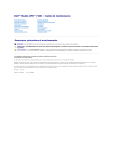
Lien public mis à jour
Le lien public vers votre chat a été mis à jour.